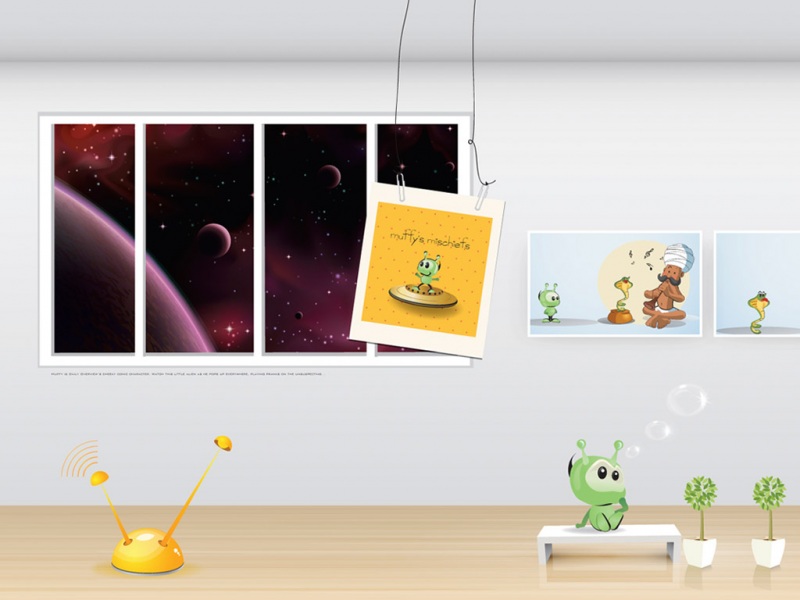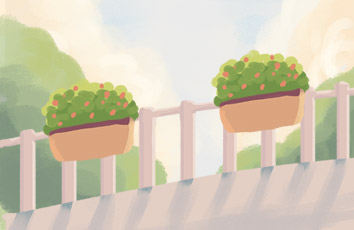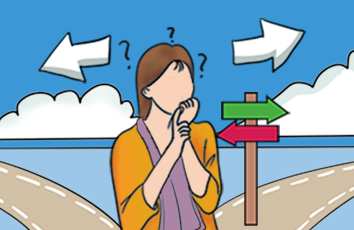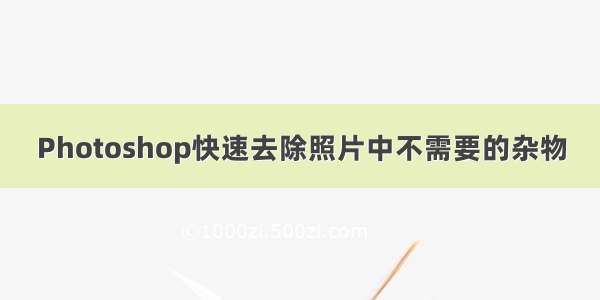
清醒时做事,糊涂时读书,大怒时睡觉,无聊时关注为大家准备的精彩内容。下面为大家推荐Photoshop快速去除照片中不需要的杂物,无聊中的都看过来。
最终效果
原图
1、打开素材图片,先简单分析一些需要处理的部分,主要有两大块:牌子和柱子。按Ctrl + J 把背景图层复制一层。
2、新建一个组,命名为柱子,在组里新建一个图层,先从柱子开始处理。
3、用钢笔勾出地面部分的路径,如图3,按Ctrl + 回车转为选区。
4、在工具箱选择仿制图章工具,属性栏的设置都选择100%,样本选择所有图层,如下图。
5、按住Alt键在底部马路位置取样,松开Alt键后再由右侧往左涂抹,笔刷的大小可以按需要调整。
6、可以多次取样,底部大致修好的效果如下图。
7、新建一个图层,开始修复柱子顶部位置。
8、选择仿制图章工具,按住Alt键先从底部取样,涂抹底部位置,过程如图9,10。
9、不断的取样,由下至上慢慢修复,柱子涂掉后的效果如下图。
10、新建一个组,命名为牌子,如下图。
11、在组里新建一个图层,用钢笔勾出需要修复的区域,这一步非常重要,因为牌子紧贴人物,没有选区约束的话很容易影响人物。
12、同样旋转仿制图章工具,由底部开始,新建图层 取样 修复,过程如图14 - 16。
最后增加一些细节,完成最终效果。